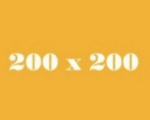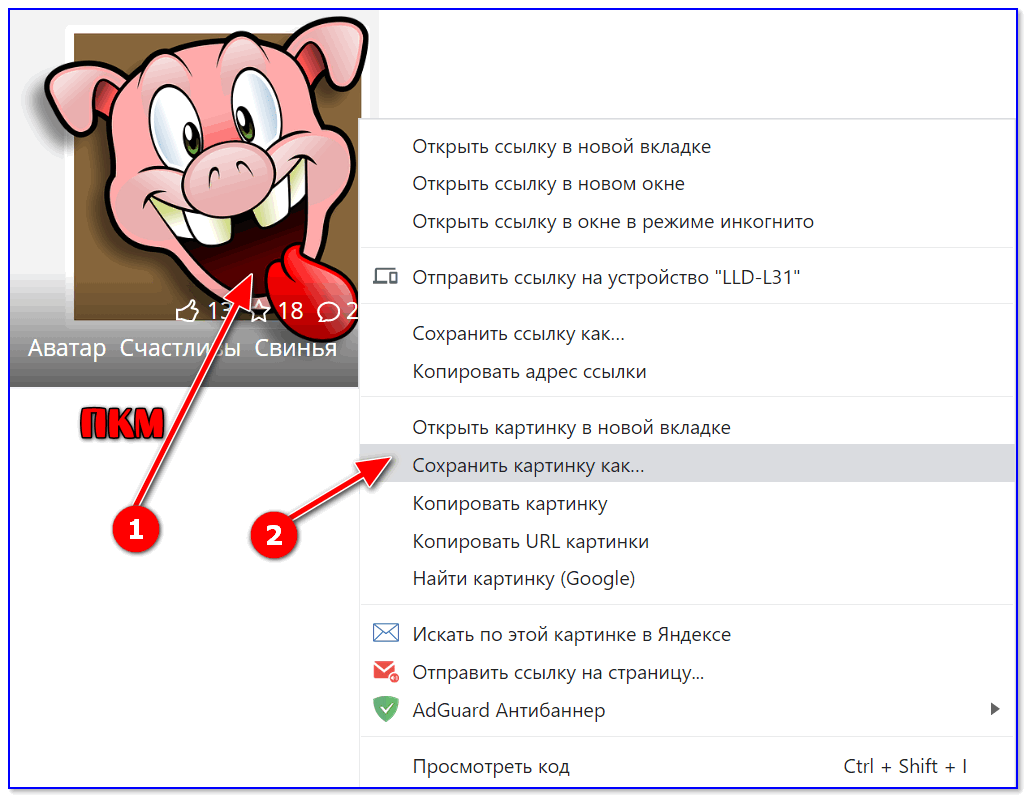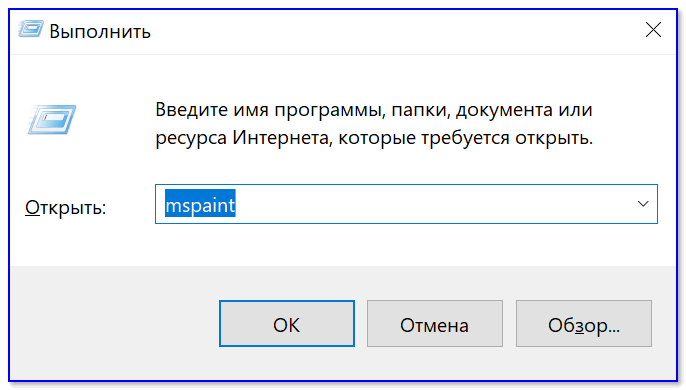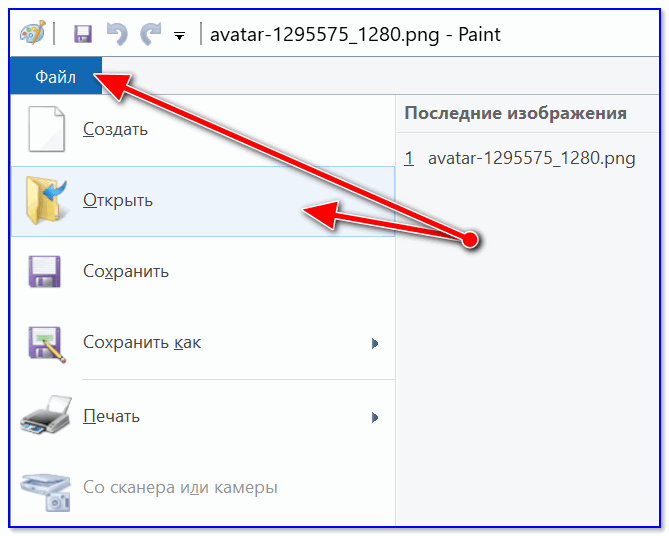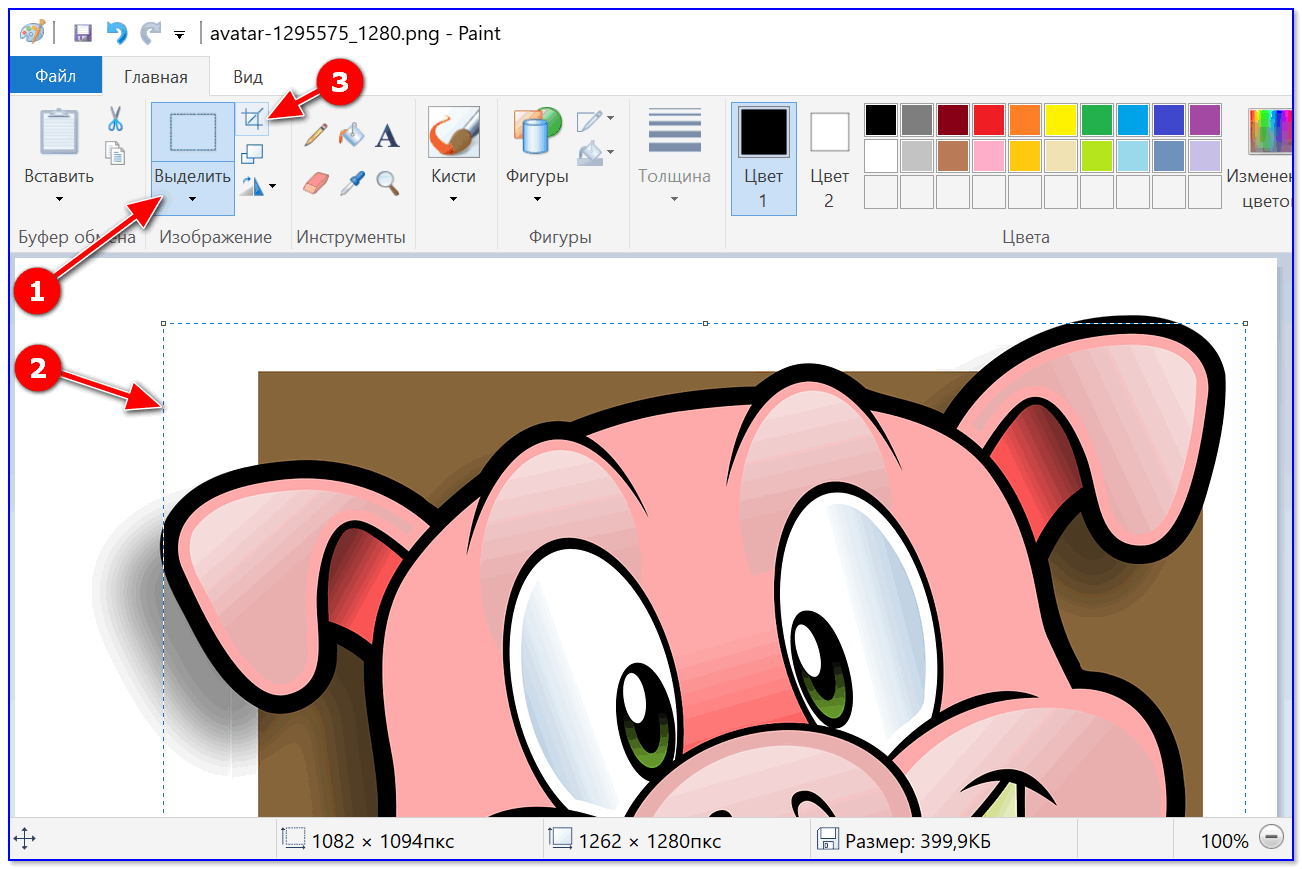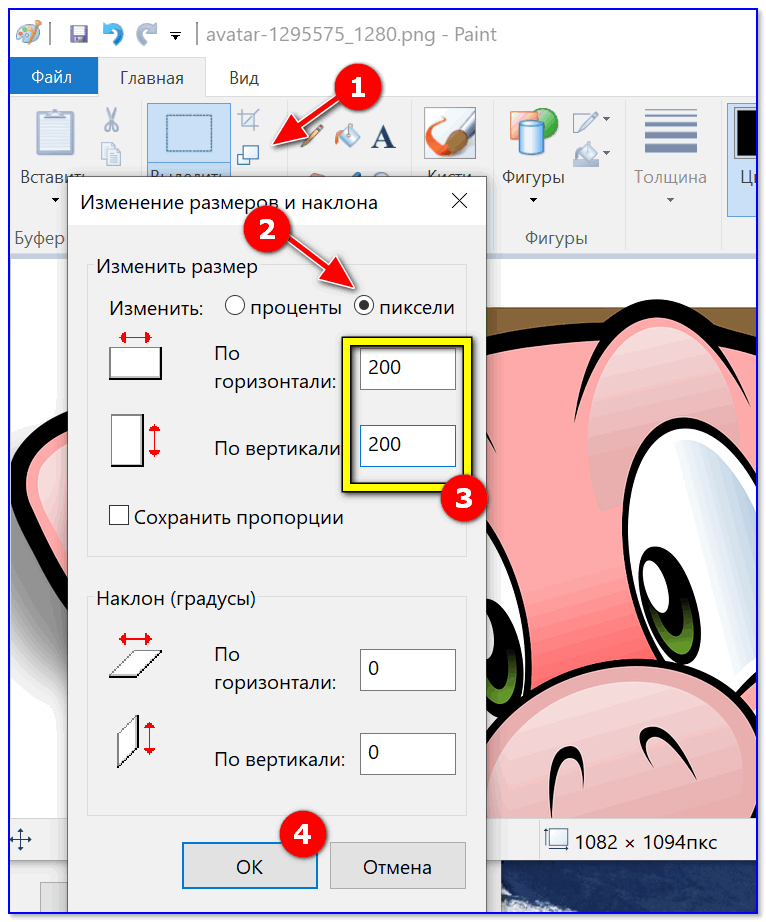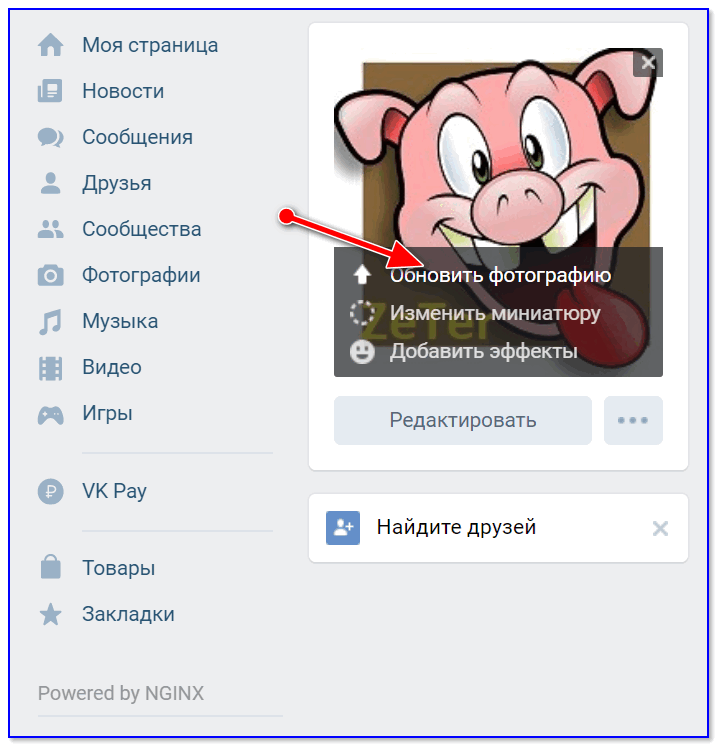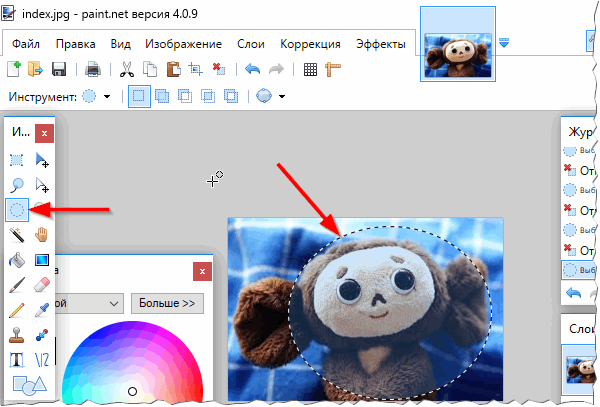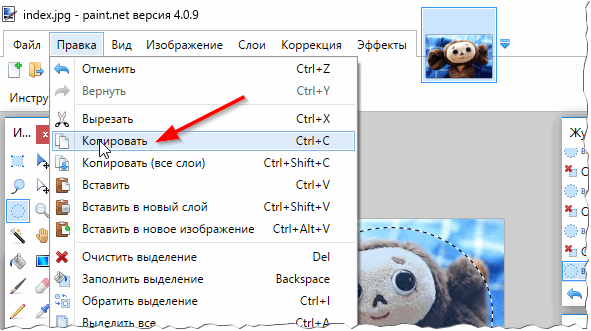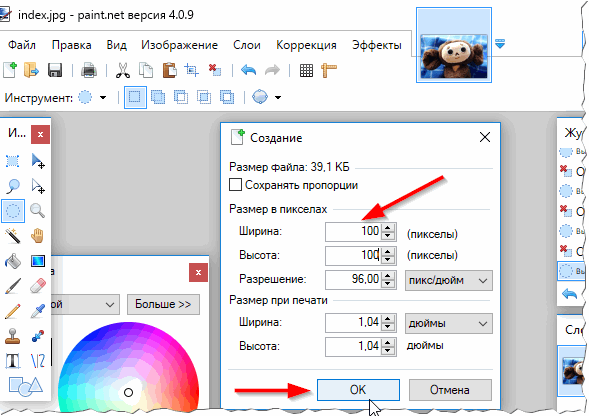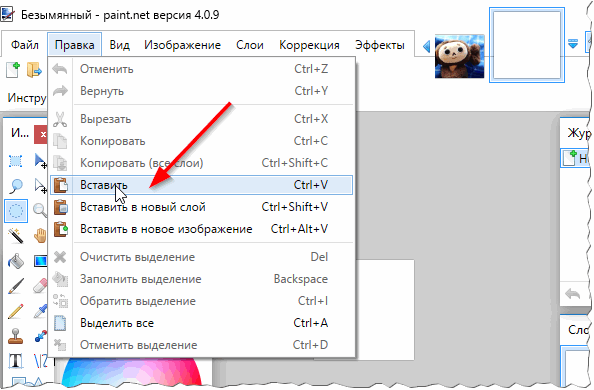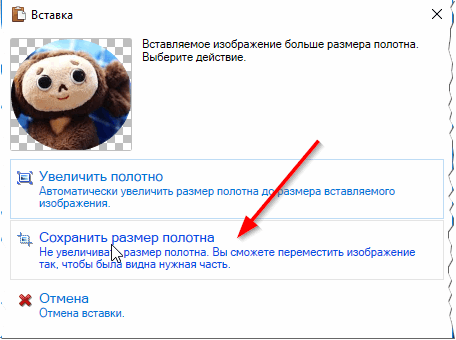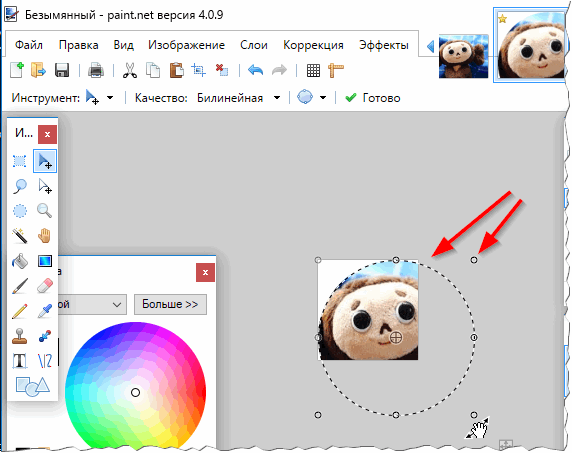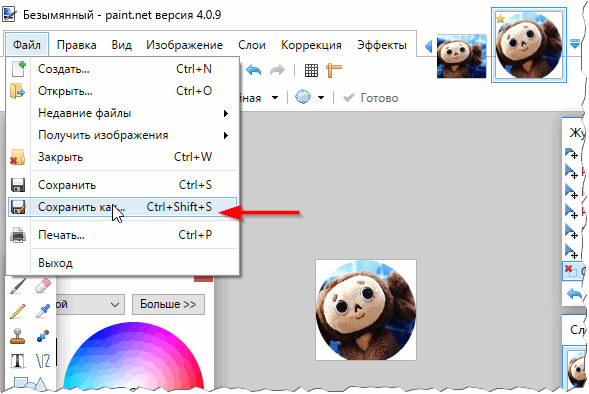Как сделать игровую аву
Как сделать аватарку (для ВК, Стима, Ватсапа и пр.). Сервисы для поиска и подбора аватарки
Доброго времени!
Аватарка (или некоторые ее называют «ава») — это небольшое изображение/картинка, заменяющее собой ваше фото. Часто она олицетворяет собой характер человека, его отношение к Миру, взгляды, возраст и пр. Используется на большинстве форумов, соц. сетях (ВК, ОК и др.), приложениях (Стим, Ватсап) и т.д.
Собственно, к чему это я? 😎
Перейдем сразу ближе к теме.
Аватарки: что, где и как
Пару слов о главном
И так, перед тем как искать или создавать аватарку, для начала неплохо бы уточнить несколько деталей:
Чаще всего в качестве аватарок используют небольшие изображения. Например, в ВК рекомендуются следующие форматы:
Сравнение размеров аватарки в ВК
Если касаться, например, Стима — то у них ограничения, следующие:
Важно!

Т.е. нельзя создать одну универсальную аватарку для каждого ресурса — волей-неволей иногда придется ее корректировать под конкретный сайт.
Самостоятельное создание аватарки
Рассмотрим все по шагам.
1) Сначала нам необходимо узнать какой формат и размер картинки можно использовать для вашего ресурса под аватарку. Например, я в примере покажу как это делается в соц. сети ВК (размер 200 на 200 пикселей).
2) Далее нам нужно найти «заготовку» (картинку). Я рекомендую воспользоваться для поиска следующими сервисами:
Сохранение картинки на жесткий диск ПК
3) После, нам понадобиться какой-нибудь простейший редактор картинок (хотя бы Paint). Благо, что он есть во всех версиях Windows: чтобы его открыть — нажмите Win+R, и используйте команду mspaint (см. пример ниже 👇).
mspaint — как открыть Paint
В Paint нужно открыть нашу скачанную ранее картинку (заготовку).
Файл — открыть (Paint)
Выделяем нужное и отрезаем ненужное
Изменяем размер картинки
6) Нередко на аватарку добавляют текст: это добавляет ей уникальности, а так же позволяет быстрее идентифицировать вас. (Paint также позволяет быстро и легко нанести нужный вам текст на фото/картинку)
Добавляем текст на аватарку
Сохранение полученной аватарки
8) Ну и последний штрих: обновить фотографию/аватарку на вашей страничке (профиле). Если она правильно подготовлена и сохранена в нужном формате — с этим проблем не возникает!
Лучшие сервисы для поиска и подбора аватарки
На мой взгляд один из лучших сервисов для подборки аватарки. На нем собраны тысячи картинок, рассортированных по разным категориям (аниме, девушки, гламурные, кошки и т.д.).
AvatarMaker — сервис подбора аватарки
Есть как статичные аватарки, так и в виде анимаций. Напротив каждой стоит количество загрузок и просмотров.
Разумеется, каждую из них вы можете доработать на свой лад.
Этот сайт отличается тем, что здесь собраны сотни тысяч картинок (и не только аватарки), и все они грамотно рассортированы по множеству каталогов. См. скрин ниже.
Обратите внимание на верхнее меню: есть спец. раздел для подбора аватарки под соц. сеть ВК.
Этот сайт подойдет вам для подбора аватарки под соц. сети: ВК, ICQ, QIP. Большим количеством картинок он не отличается, зато среди их коллекции есть весьма и весьма уникальные изображения.
Хороший сервис для поиска и создания аватарок (в верхнем меню есть спец. инструмент). Сервис интересен также тем, что он показывает наиболее просматриваемые и комментируемые картинки (легко найти самые рейтинговые).
Скрин с сайта avatarko.ru
Дополнения по теме — всегда приветствуются!
Как сделать аватарку для ютуба
Каждому блогеру хочется сделать такой аватар ютуб профиля, чтобы по нему узнавали среди множества других при поиске видео. Но как сделать стильную, интересную, броскую, уникальную картинку, не прибегая к помощи профессиональных дизайнеров и не тратя деньги?
Здесь на помощь видеоблогерам приходит простой и удобный онлайн-редактор Canva. С помощью него можно самостоятельно сделать аватарку для ютуба.
Как сделать аватарку максимально быстро и легко
Популярный сервис Canva позволяет создать уникальную авторскую аватарку для ютуба буквально за несколько минут. Этот сервис очень удобен для новичков и всех, кто далек от сложного дизайна и программ-редакторов типа Adobe Illustrator или Photoshop. Вместо того, чтобы тратить время и нервы на то, чтобы разобраться, как правильно нарисовать аватарку для ютуба, «Канва» предлагает готовые шаблоны, с которыми справится абсолютно каждый пользователь ПК или смартфона.
Технические требования
Данный графический редактор работает даже без скачивания и без установки программы. Достаточно лишь иметь компьютер или смартфон с выходом в интернет.
1. Как сделать на компьютере
Также, можете удалить тексты и сделать свои. С этой целью в левом основном меню «Текст» можно как добавлять новые заголовки и подзаголовки, так и готовые шаблоны текста. Просто выбираете шаблон и перетаскиваете его на макет. Затем переписываете и увеличиваете на свое усмотрение.
Однако, если вы не хотите ставить свое реальное фото или просто не выбрали картинку, то в Canva также есть готовые решения. В левом меню нажимайте на раздел «фото», в строке поиска, там, где надпись «поиск среди миллионов фотографий», ищете то, что нужно.
В разделе есть как готовые подборки «цветы», «бизнес», «дети», «спорт» и др., так и тенденции – то есть самые стильные и красивые картинки. Выбирайте бесплатные картинки, а не Canva PRO, который будет предлагать снять водяные знаки за деньги. Картинку перетаскивайте на ту область, где хотите разместить.
2. Как сделать на телефоне
Размеры и разрешение аватарки
Если раньше вопрос «какой выбрать размер аватарки для ютуба» был важен, то сейчас хостинг унифицировал размеры до классического квадрата.
Аватарка должна быть квадратной, а именно 800х800 пикселей – такое разрешение оптимально на youtube.
Также, она может быть сразу круглой, ведь ютуб обрежет ее, скруглив края. Лучше всего по качеству форматы JPG и PNG. И, конечно же, изучите запреты ютуба на официальном сайте!
Как лучше сделать аватарку?
Итак, какие же лучше использовать приемы для оформления своей иконки на ютубе?
+ Используйте свой портрет или логотип. По статистике, все крупные многомиллионные видеоблогеры, на аву ставят, как правило, либо свой портрет, либо просто логотип проекта. И делают это вовсе не случайно. Приём работает для эффективного маркетинга и продвижения канала, так как лого и лицо – важный элемент брендинга. А грамотный брендинг канала – это доверие к той информации, которую вы несете, и лояльность подписчиков реально существующей компании или персонажу.
— Не используйте трэш-фото, мультрисунки, граффити, сюрреализм, приколы и фото знаменитостей. Если вы намереваетесь создавать «серьезный» и качественный канал, воздержитесь от подобных шалостей и заигрываний с аудиторией. Иначе, отношение к вам и каналу будет достаточно поверхностное и посредственное.
Где можно скачать уже готовые?
Если лень заморачиваться, то проще всего – это найти готовые аватарки в Google или Яндекс поисковиках.
В Яндексе к вашему распоряжению великое множество рисованных и мультяшных, вымышленных персонажей. Такие авы хорошо подходят для детских, подростковых и геймерских каналов.
В Гугле уже нужно потратить время на поиск и подбор, потому что в поиске вываливается куча всего, от анимированных героев до имен, надписей и множество рекламы. Можете посмотреть сами вот по этой ссылке
Как установить аву
Установка авы происходит буквально в пару кликов в ютубе в разделе «Мой канал».
А вообще у меня уже есть очень подробная инструкция посвященная тому, как поставить аватарку в ютубе. Когда вы поменяете картинку, ваш аккаунт в Google также сменится на нее, так как они связаны друг с другом.
Заключение
Как вы видите, достаточно попробовать один раз, чтобы привыкнуть к интерфейсу онлайн-сервиса Canva, а затем создавать новые яркие и стильные авы для ютуб-канала тогда, когда пожелаете, без каких-либо денежных затрат.
Как создать аватарку: от А до Я (пошаговая инструкция)
Практически на всех сайтах, где можно зарегистрироваться и общаться с другими людьми, можно загрузить аватарку (небольшое изображение, которое придает вам оригинальности и узнаваемости).
В этой статье я хотел остановиться на таком простом (на первый взгляд) деле, как создание аватарки, приведу пошаговую инструкцию (думаю, будет полезно тем пользователям, которые еще не определились с выбором аватарки для себя).
Кстати, некоторые пользователи используют одну и ту же аватарку десятилетиями на различных сайтах (своего рода личный бренд). И, порой, это изображение может сказать о человеке больше, чем его фото…
П ошаговое создание аватарки
1) Поиск картинки
Первое, что нужно сделать для вашей будущей аватарки — это найти исходник, откуда вы ее скопируете (либо можно нарисовать самостоятельно). Обычно поступают следующим образом:
В общем, для дальнейшей работы нужна какая-нибудь картинка, из которой можно вырезать кусочек для вашей аватарки. Будем считать, что такая картинка у вас есть…
2) «Вырезание» персонажа из большой картинки
Далее будет нужна какая-нибудь программа для работы с картинками и фото. Таких программ, в общем-то, сотни. Я в этой статье хочу остановиться на одной простой и достаточно функциональной — Paint.NET.
Paint.NET
Бесплатная и очень популярная программа, которая расширяет (существенно) возможности обычного Paint, встроенного в Windows. Программа очень удобна для работы с картинками любых форм и размеров.
К тому же программа достаточно быстро работает, занимает мало места, и поддерживает русский язык на 100%! Рекомендую однозначно к использованию (даже если не собираетесь работать с аватарками 🙂 ).
После установки и запуска программы, откройте понравившуюся вам картинку. Затем выберите опцию «выделения» на панели инструмента и выделите тот участок картинки, который вы хотели бы использовать в качестве аватарки (обратите внимание на рис. 1, вместо круглой зоны, можно было бы использовать прямоугольную).
Рис. 1. Открытие картинки и выделение области.
3) Копирование области
Далее нужно просто скопировать нашу область: для этого нажмите клавиши « Ctrl+C «, либо зайдите в меню « Правка/копировать » (как на рис. 2).
Рис. 2. Копирование области.
3) Создание нового файла
Затем нужно создать новый файл: нажмите кнопки « Ctrl+N «, либо « Файл/создать «. Paint.NET покажет вам новое окно, в котором нужно задать два важный параметра: ширину и высоту будущей аватарки (см. рис. 3).
Примечание. Ширину и высоту аватарки, обычно, берут не слишком большую, популярные размеры: 100×100, 150×150, 150×100, 200×200, 200×150. Чаще всего, по высоте аватарка немного больше ширины. В своем примере я создаю аватарку размером 100×100 (подойдет для многих сайтов).
Рис. 3. Создание нового файла.
4) Вставка вырезанного фрагмента
Далее нужно вставить в созданный новый файл наш вырезанный фрагмент (для этого просто нажмите « Ctrl+V «, либо меню « Правка/вставить «).
Рис. 4. Вставка картинки.
Кстати, важный момент. Программа вас переспросит, изменить ли размер полотна — выберите «Сохранить размер полотна» (как на рис. 5).
Рис. 5. Сохранить размер полотна.
5) Изменение размера вырезанного фрагмента под размер аватарки
Собственно, затем Paint.NET в автоматическом режиме предложит вам подогнать вырезанный фрагмент под размер вашего полотна (см. рис. 6). Можно будет повернуть картинку в нужную сторону + изменить ее ширину и высоту, так, чтобы она самым удачным образом вписалась в наши размеры (100×100 пикселей).
Когда размеры и положение картинки будут подогнаны — нажмите клавишу Enter.
Рис. 6. Подгоняем размеры.
6) Сохранение результата
Последний шаг — это сохранение результатов (нажмите меню « Файл/сохранить как «). Обычно, при сохранении выбирают один из трех форматов: jpg, gif, png.
Рис. 7. Клавиша Enter и можно сохранять фото!
Таким образом можно создать достаточно неплохую аватарку (на мой взгляд все эти рамочки, разукраски и пр. — это на 1-2 раза, и многие наигравшись, делают себе простую статическую аватарку описанным способом в статье и пользуются ей ни один год).
На этом сегодня у меня все. Всем удачных и хороших аватарок!
Как сделать в фотошопе аватарку
Добрый день. Сегодня мы поговорим на немного специфическую тему — Аватарки. Хоть и каждая социальная сеть просит у нас наличие аватарки, особо никто не задумывается о его необычности, ограничиваются просто фотографиями.
А хотели ли бы вы выделиться, сделать что-то необычное? Тема сегодняшнего урока как сделать в фотошопе аватарку, как всегда, я подробно опишу и расскажу все тонкости этого процесса.
Инстаграм
Сначала выберем социальную сеть, для которой мы будем делать аву. Начнем с инстаграма. Для инстаграм нужна авка всего лишь в 110×110 пикселей. Открываем нашу любимую программу, уверен вы в нем начали разбираться и интерфейс больше не вызывает страха. Я сделаю аватарку вот из такой смешной картинки.
Добавляем картинку, нажимаем на инструмент Crop (кадрирование) и вбиваем параметры 110×110 пикселей, выбираем нужную нам область и нажимаем Enter. Таким образом получается аватар. Если вам не нравится белый фон, то его можно изменить, здесь в работу вступают слои.
Делаем копию слоя. И выделяем нужную нам границу изображения в моем случае это машина и девушка, для этого я использую «Магнитное лассо», есть и ручное выделение изображения, но этот процесс достаточно долгий и кропотливый, в панели «Растушевка» обязательно нужно поставить 2,5 px.
После того, как все выделено нажимаем Shift+Ctrl+I и Ctrl+Х или же щелкаем в интерфейсе ВыделениеИнверсия и Ctrl+Х, на исходе получаем изображение без фона. Удаляем картинку с фоном и создаем белый слой с нужными нам пропорциями и закрашиваем его.
Здесь все зависит от вашей фантазии, можете красить так как хотите, так же можете вставить различные узоры, текст. На время скроем слой с нашим фоном и посмотрим на картинку, всё ли устраивает? Может нужна обводка?
Для этого в интерфейсе слоев есть функция «Добавить стиль слоя». Фотошоп предлагает большой выбор, конечно же вы можете экспериментировать с каждой функцией, но я выберу обводку.
Тут тоже есть маленький нюанс, размер обводки желательно не ставить больше 3 px, а положение лучше смотреть по изображению, иногда внутренняя обводка смотрится лучше, чем внешняя, цвет конечно же тоже на ваш выбор, но черный будет смотреться лучше.
Итак, у меня есть бирюзовый фон и вырезанное изображение, пришло время соединить их, помните как это делать? Нажимаем на глазик и делаем видимым наш фон. Казалось бы все уже готово, но ещё нет.
Соединить слои можно щелков по правой кнопке мыши и выбрав пункт «Объединить видимые» или с помощью комбинации клавиш Ctrl+E. Вуаля наша крутая авка готова, понадобилось всего лишь несколько действий.
Следующим в нашем списке будет аватарка для группы вк и для ютуба. Исследования показывают, что людей привлекают яркие и понятные картинки. Один из залогов успешности группы — это его оформление.
Минимальный размер, который предлагает Вконтакте это 200×200 px, максимальные пропорции 200×500 px, соотношение 2 к 5, а в YouTube 800×800 px. Самым хорошим вариантом аватарки для этих соц.сетей будет изображение продукта или же логотип, но встречаются и простые фотки, так же нарисованные персонажи.
Мы же рассмотрим на примере продукта. Возьмем к примеру «Кондитерскую», сделаем изображение для группы, в котором постятся фото готовых выпечек и создаются обсуждения, конкурсы, в аккаунте YouTube постятся видеоуроки и обзоры на выпечку. Исходя из этого попробуем создать классную, привлекающую внимание картинку. Погнали.
Думаю целесообразно будет создать авку с максимальным размером. Возвращаемся к нашему фотошопу. Выбрали из чего будете создавать шедевр?
Принцип работы тот же, что и при создании авки для инсты, просто нужно будет поработать с пропорциями, ну и рассмотрим некоторые фишки, текст, узоры, символы. Итак, начнем.
Ава на Ютуб
Сначала я сделаю авку с логотипом для ютуб. Создаю белый фон и крашу его, например, в какой-нибудь яркий цвет. Затем начинаю работу с текстом, в фотошопе огромный выбор шрифтов, я выберу ScriptS, думаю для логотипа кондитерской этот шрифт будет смотреться хорошо.
Напоминаю, что делаю самый простой вариант, т.к функции много, можно сделать надпись и в 3d формате, сделать отражения и прочее, я применю эффект тени. И вот такой логотип у нас получается.
Если все это вам кажется суховатым, можно сделать овальную обводку с помощью инструмента «Овальная область», тут так же можно поработать над параметрами наложения или можно вырезать изображение по этой обводке.
Поработайте с каждым инструментом, не бойтесь экспериментировать, ведь без всего этого вы не сможете разобраться в программе и определить какой из инструментов вам по душе. Не забудьте соединить все слои.
Аватарка для ВК
На очереди авка для группы вк. Сделаем максимальные пропорции и используем изображение какое-нибудь милое изображение. Я выбрал готовый стикер кота без фона, в отдельном окне создал фон и закрасил его. Соединяем эти два изображения, по предыдущим урокам возможно вы запомнили, если нет то используем инструмент «Перемещение».
Соединяем слои и получаем вот такую картинку, но она ещё выглядит сыро и чего-то не хватает. Делаю на скорую руку логотип. Нажимаем на добавление текста и вписываем наш логотип.
Логотип можно видоизменять нажав на «Шрифт», изменение пропорции, режим наложения и прочее. Хорошо будет смотреться обведенный текст с присутствием тени.
Как только всё будет сделано, соединяем все слои и сохраняем изображение. Конечно же можно сделать авки и посложнее, если вам будет интересно мы можем отдельно разобрать создание изображений для каждой социальной сети, а не в общем уроке.
Вот и все
Ваша обратная связь — залог самосовершенствования наших навыков и постепенных выходов уроков. Разумеется мы всё рассмотрели кратко, но даже этих незначительных действий достаточно, чтобы сделать удивительные вещи.
Напишите в комментариях что было понятно, или что-то не очень? Получилось у вас сделать красивую аву? Всё строится постепенно, уделяя в день хотя бы 15 минут на фотошоп, за месяц вы сможете от уровня новичка дойти до мастера.
Возможно, будет интересно узнать о других уроках, и статьях о красивых фотографиях. Рад был снова встретить читателей моего блога.
Со всеми прощаюсь до следующих статей, Иван.